
성능에 어울리는 덩치
티피링크 RE450은 무선 확장기임에도 상당한 크기를 자랑한다. 무선 확장기는 대체로 휴대가 간편하고 USB나 전원 코드를 살짝 가릴 정도의 크기지만, 티피링크 RE450은 애플의 아이폰 7+보다 큰 크기를 자랑한다.좌우에는 앞서 소개한 RE350처럼 위로 접을 수 있는 외장 안테나 2개가 달려있으며, 위로 올릴 수 있는 외장 안테나가 1개 더 달려있다. 위로 올리는 외장 안테나는 본체 속으로 넣는 방식이며, 뒤에 있는 돌기를 위로 올려 꺼낼 수 있다.우측에는 리셋 버튼과 LED 버튼, 전원 버튼이 있다. LED 버튼은 무선 확장기가 켜져 있을 때 전면에 표시되는 LED가 거슬릴 시 끌 수 있는 기능이며, LED를 꺼도 무선 확장기는 정상으로 작동되니 걱정하지 않아도 된다. 또 전원 코드에서 분리하지 않아도 전원 버튼으로 언제든 쉽게 끄고 켤 수 있어 사용하지 않을 때는 전원 버튼만 눌러 끄는 방식으로 손쉽게 관리할 수 있다.정면에는 범위 익스텐더 버튼이 있는데, 무선 공유기에 있는 WPS 버튼을 누른 뒤 2분 내에 범위 익스텐더 버튼을 누르면 자동으로 무선 공유기와 연동돼 즉시 Wi-Fi 범위를 확장할 수 있다. 전원 플러그를 뽑은 뒤 다시 연결한다 해도 기존 유무선 공유기와 연결했던 정보가 남아 있기 때문에 다시 설정할 필요 없이 바로 무선 네트워크 범위를 확장할 수 있다.범위 익스텐더 버튼 주위에는 원형 LED가 있는데 무선 신호 강도를 자동으로 알려주는 지능형 신호관이다. 무선 신호 강도가 약하면 붉은색으로 뜨는데 좀 더 원활한 무선 범위 확장을 원한다면 파란색이 표시되는 곳으로 무선 공유기를 옮겨 최적의 위치를 찾도록 하자.


AC1750의 빠른 속도 지원
티피링크 RE450은 2.4GHz와 5GHz 주파수를 동시에 지원하는 듀얼밴드 무선 확장기다. 일반 듀얼밴드 무선 확장기는 무선 공유기에서 2.4GHz와 5GHz 듀얼밴드 주파수가 동시에 발생해야지 듀얼밴드를 지원한다.하지만 티피링크 RE450은 유무선 공유기에서 2.4GHz와 5GHz 주파수 중 하나만 발생해도 그 주파수를 받아 2.4GHz와 5GHz로 나눠줄 수 있다. 또한, 총 1.75Gbps(AC1750)의 빠르고 강력한 속도로 5GHz는 최대 1300Mbps, 2.4GHz는 최대 450Mpbs까지 지원해 기가비트 무선 공유기의 속도를 온전히 확장할 수 있다.좌측에 있는 기가비트 이너넷 포트에 유선 장치를 연결하면 해당 기기도 인터넷 연결을 할 수 있다. 이렇게 연결한 기기도 같은 무선 통신망을 사용하기 때문에 다른 무선기기와의 데이터 공유가 가능하다.
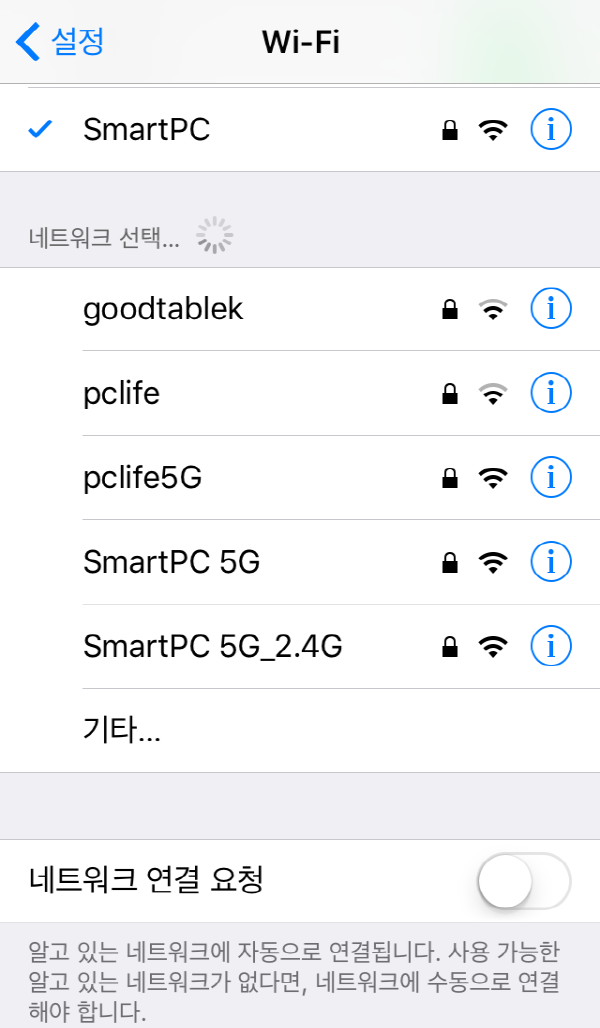
속도 변화 측정
일상적인 생활에서 사용하는 것을 가정해 티피링크 RE450을 활용한 무선 인터넷 속도 측정을 해봤다. 먼저 무선 공유기 바로 옆에서 스마트폰으로 속도를 체크한 뒤 무선 공유기로부터 약 10m 떨어진 방에서 문을 닫고 다시 무선 인터넷 속도 측정을 했다.무선 공유기 바로 옆의 속도는 다운로드 82.5Mbps, 업로드 65.2Mbps, 핑 7.98ms로 측정됐다. 주변 LTE 평균속도가 66.0Mbps인 만큼 LTE보다는 빠른 속도로 나타났다.그 후 무선 공유기에서 떨어진 방으로 장소를 옮겨 속도를 재측정했다. 이 방에서는 5GHz 신호가 잡히지 않고 2.4GHz 신호만 잡히기 때문에 2.4GHz 주파수를 이용해 속도를 측정했다. 이 상황에서 측정된 속도는 다운로드 11.4Mbps, 업로드 8.54Mbps, 핑 8.06ms으로 다운로드는 86.2%, 업로드는 87% 가량 속도가 떨어졌다.이번에는 티피링크 RE450을 방 안에 설치해 속도를 측정했다. 방에 티피링크 RE450을 설치한다고 해도 방문을 열거나 하지 않고 똑같은 조건으로 속도 측정을 진행했다. 티피링크 RE450은 듀얼밴드 확장기이고 방 안에 2.4GHz 신호만 들어오고 있어도 이 신호를 2.4GHz와 5GHz 주파수로 나눠준다. 따라서 2.4GHz와 5GHz 주파수 모두 속도 체크를 했다.5GHz 주파수의 속도는 다운로드 39.0Mbps, 업로드 49.6Mbps, 핑 10.5ms로 측정됐고 2.4GHz 주파수의 속도는 다운로드 35.4Mbps, 업로드 42.2Mbps, 핑 14.9ms로 측정됐다. 2.4GHz 주파수가 5GHz 주파수보다 속도가 좀 더 떨어지지만, 듀얼밴드 채널을 사용할 수 있는 것을 확인할 수 있었다.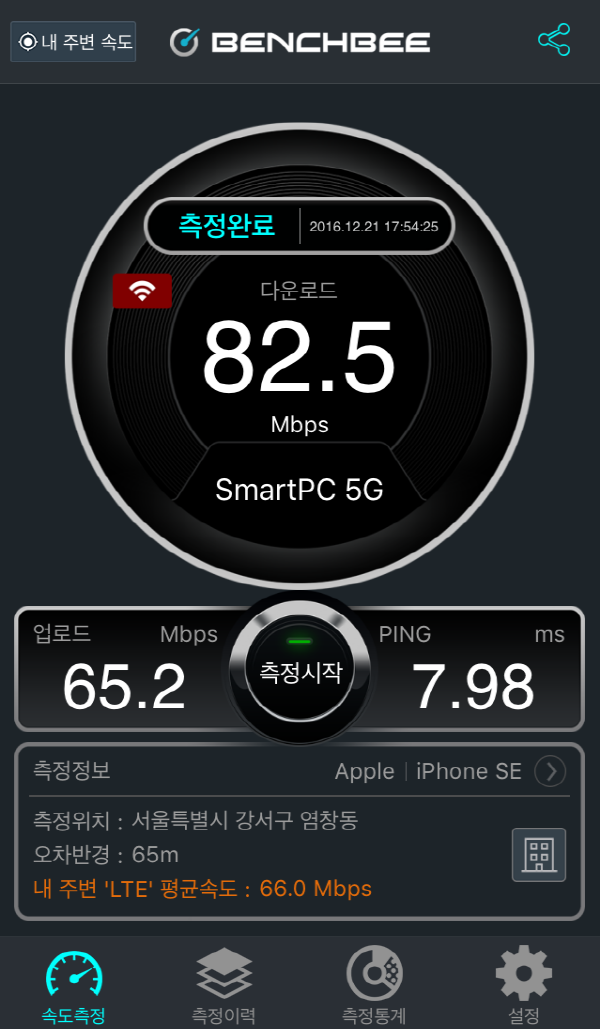
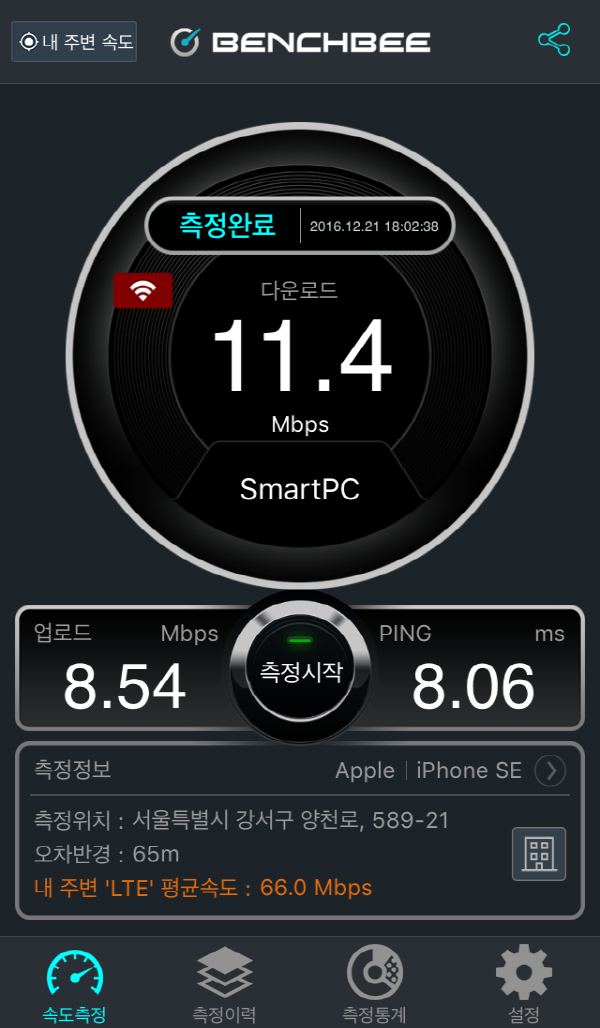
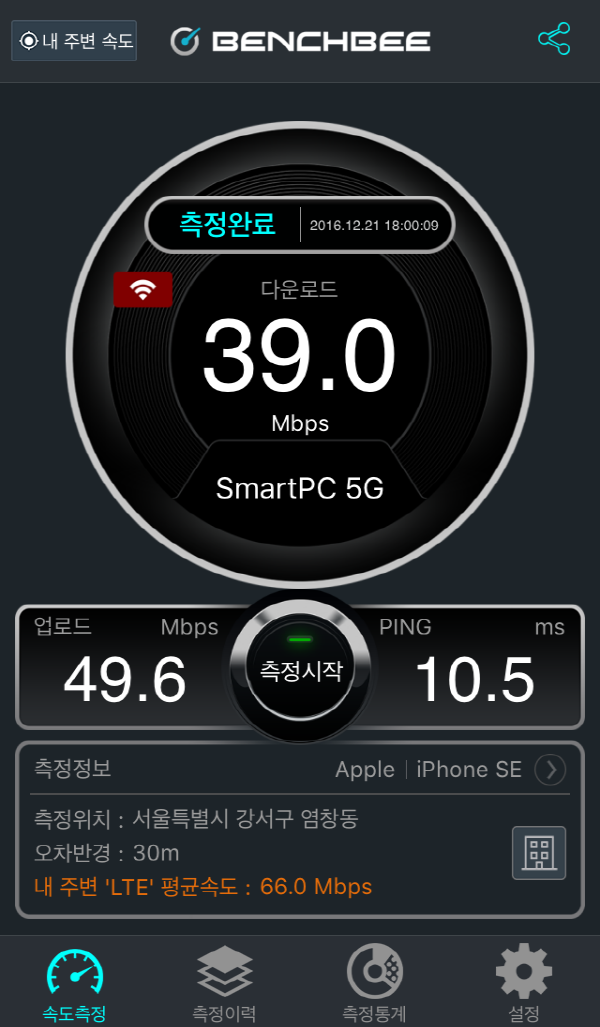
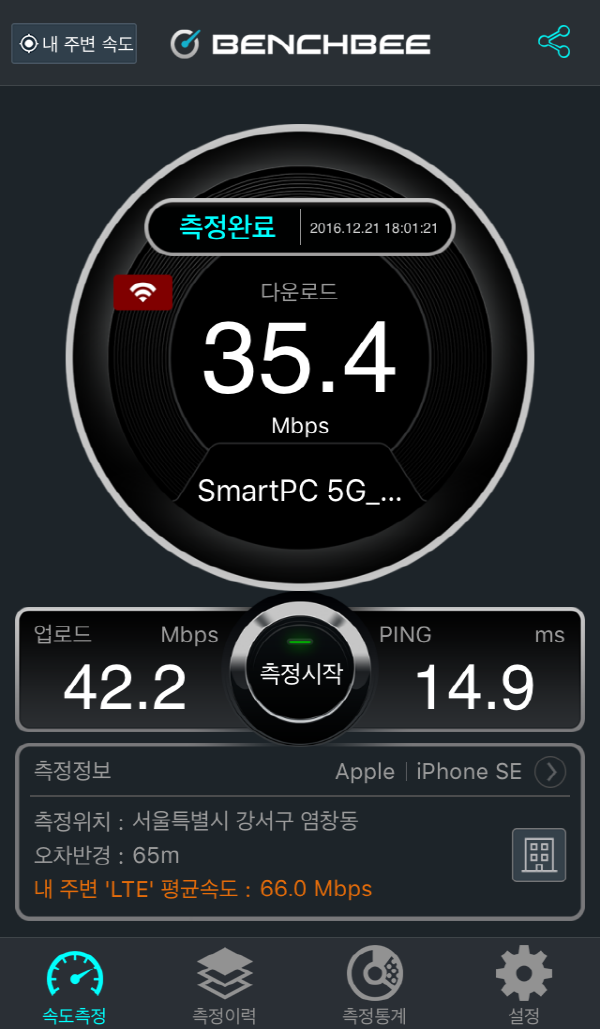
■ 하드웨어 사양
인터페이스: 10/100/1000M 이더넷 포트(RJ45)버튼: RE (범위 익스텐더) 버튼, 리셋 버튼, LED 버튼, 전원 버튼무선 표준 및 프로토콜: IEEE802.11ac, IEEE 802.11, IEEE의 802.11, IEEE 802.11전력 소비: 9W(최대 전력)안테나: 외부 안테나 3개크기: 163x76x66.5mm(가로x세로x높이)가격: 국내 미정■ 무선 기능
주파수: 2.4GHz, 5GHz신호 속도: 5GHz - 최대 1300Mbps, 2.4GHz - 최대 450Mpbs무선 모드: 범위 익스텐더 모드, AP 모드무선 기능: 무선 통계, 동시 모드 부스트 2.4G/5G 와이파이 대역 모두 액세스 제어, LED 제어, 도메인 로그인 기능무선 보안: 64/128 비트 WEP, WPA-PSK, WPA2-PSK전송 전력: <20dBm(2.4GHz), <23dBm (5GHz)저작권자 © 디지털포스트(PC사랑) 무단전재 및 재배포 금지


